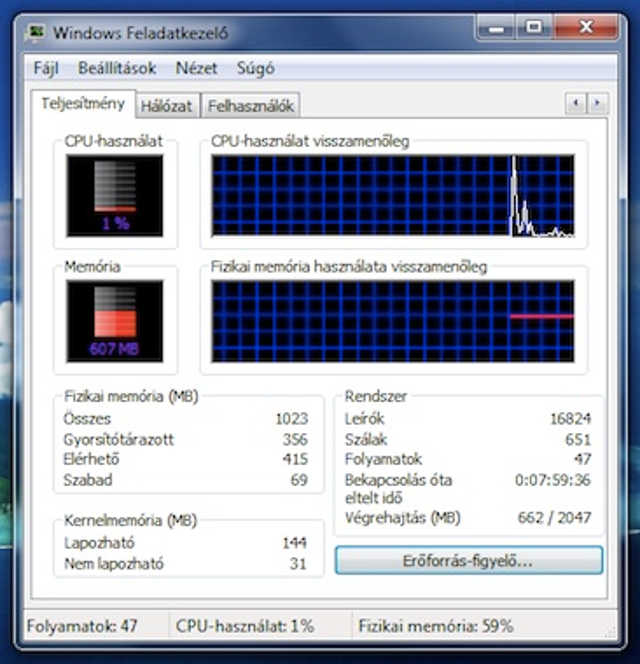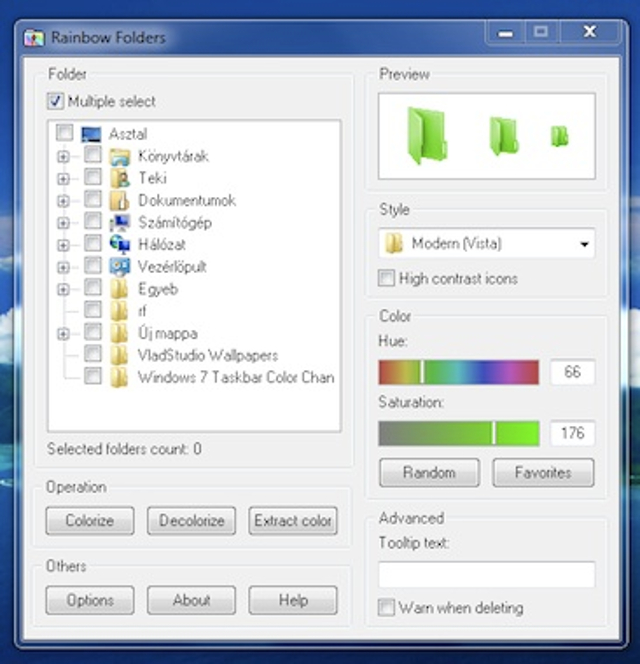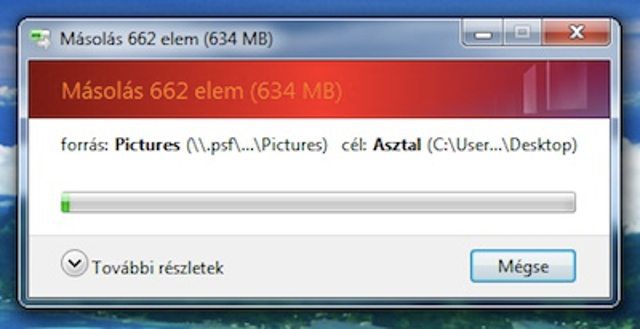Van-e értelme ilyen dolgokkal foglalkozni? Nos, megközelíthetjük a dolgot onnét, hogy a munkakörnyezet erősen befolyásolja az ember munkakedvét, szóval adott esetben egy ízlésünknek megfelelőre átalakított Windows bizony hasznos dolog. Persze megközelíthetjük onnan is, hogy ettől többet nem fog tudni a rendszer, és amúgy is csak felesleges időpazarlás az egész.
Mindenki döntse el maga, hogy melyikre szavaz, az azonban a szavazatunktól függetlenül tény, hogy a különféle Windows skinek (amilyenről például nemrég írtunk) és egyéb felületátalakítók bizony igencsak népszerűek. Lássunk most néhány ingyenes kis segédprogramot, amelyekkel kedvünkre színezhetjük át a Windows 7 bizonyos „alkotóelemeit”.
Task Manager Modder v0.6
Kezdjük talán egy kevésbé szem előtt lévő aprósággal, a Windows Feladatkezelő teljesítményfigyelő grafikonjaival. Ezek átszínezéséhez a Task Manager Modder nevű kis alkalmazásra lesz szükségünk. A nem túl szép felületen viszonylag egyszerűen beállíthatjuk a rácsok és a vonalak színét, illetve a CPU- és memóriahasználatot jelző grafikák jellemzőit is.

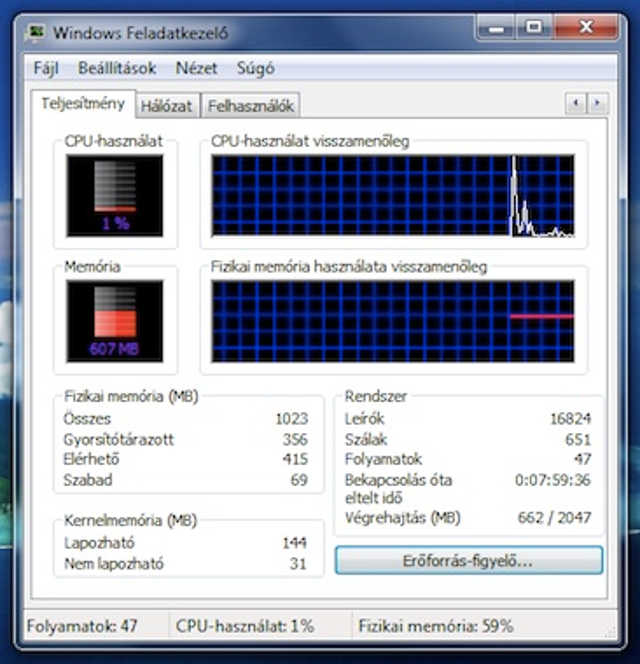
A program mindezt a Feladatkezelő módosításával éri el, így csak saját felelősségre használjuk! Az eredeti fájl egyébként bármikor visszaállítható vele. Nálunk gond nélkül működött 32 bites Windows 7-en, de elvileg 64 bites környezetben is használható.
Letöltés >>>
Windows 7 Taskbar Color Changer
A Windows 7 Taskbar Color Changer valamivel veszélytelenebb darab, hiszen a Tálca átszínezéséhez nem nyúl bele semmilyen rendszerfájlba, hanem egyszerűen a háttérképet módosítja, és menti azt el más néven. A használata rém egyszerű: elindítás után kiválasztjuk a kívánt színt, majd az Apply gombra kattintunk, és már készen is vagyunk!
A dolog előnye, hogy úgy változtathatjuk meg a Tálca színét, hogy ehhez nem kell a teljes Aero felületet átszínezni a Windows saját megoldásával.
Letöltés >>>
Rainbow Folders
Az eddigiekkel ellentétben a Rainbow Folders nem futtatható azonnal a kicsomagolás után, hanem telepítenünk kell. Cserébe viszont kényelmesen használható felületén pillanatok alatt átszínezhetjük a Windows mappaikonjait, olyan színűre, amilyenre nekünk tetszik, akár mindegyiket különbözőre.
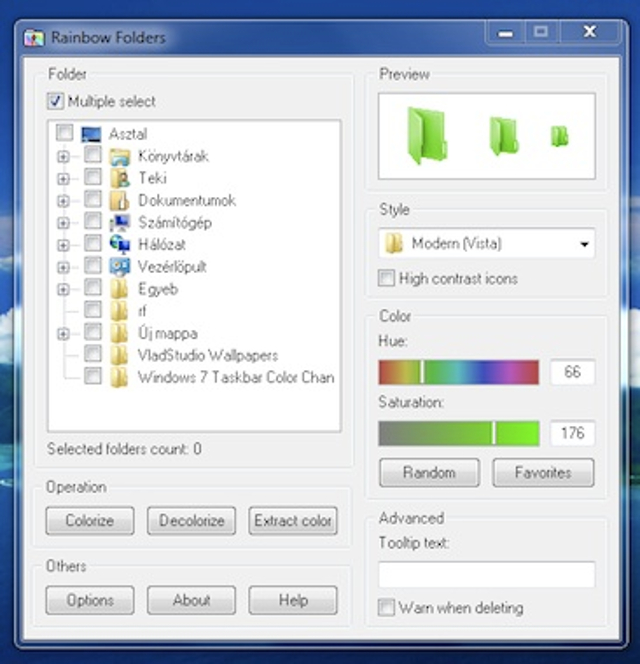
Ha nem tetszik a végeredmény, a Decolorize gombbal visszaállíthatjuk a kijelölt ikont az eredeti változatra.
Letöltés >>>
Copy Delete Animation Modder
A Windows 7 animált másolás/mozgatás/törlés ablakának személyre szabásához kiváló megoldás a Copy Delete Animation Modder. Telepíteni nem kell külön, de a rendszer újraindítását kéri első alkalommal. Ezután viszont már könnyedén átszínezhetjük vele az animációt és a feliratot. Mivel itt is rendszerfájl (shell32.dll) kerül módosításra, mindenki csak saját felelősségére babráljon vele. A módosítás után pedig szükség van egy újraindításra.

Kedvünk szerint válogathatjuk a színeket...
Ha meggondoljuk magunkat, a program Restore gombjával visszaállíthatjuk az eredeti másolás/mozgatás/törlés ablakot.
Letöltés >>>
Cursor FX
Egy program, amely más sokszor szerepelt nálunk, de pont ide illik. A Cursor FX ingyenes verziójával nagyon látványos egérkurzorokat használhatunk a rendszerben, a megszokott windowsos változat helyett. Az alábbi videó valószínűleg mindent elmond a programról (mindenféle egérrel kapcsolatos átalakításról olvashatnak egyébként korábbi cikkünkben).
Letöltés >>>
Ablakok átszínezése
A végére álljon itt egy sokak számára talán egyértelmű dolog, de azért mégiscsak így teljes a kép. A Windows Aero áttetsző ablakainak minden jellemzőjét testre szabhatjuk, ha az Asztalon kattintunk a jobb egérgombbal, majd a megjelenő menüből a Személyre szabás lehetőséget választjuk. Itt kattintsunk az Ablak színe gombra, és máris válogathatunk az előre definiált színekből, vagy a Színkeverő megjelenítése opciót választva, akár sajátot is kikeverhetünk. Még az ablakok átlátszóságának mértékét is megadhatjuk.